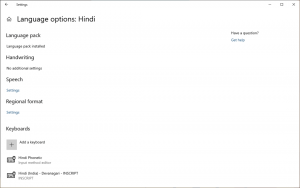Onemogočite ikone OneDrive v oblaku v podoknu za krmarjenje v sistemu Windows 10
Najnovejša različica sistema Windows 10 vsebuje nove ikone za vaše lokacije OneDrive, ki so pripete v navigacijsko podokno Raziskovalca datotek. Nove ikone odražajo stanje sinhronizacije mape skupaj s stanjem na zahtevo. Če ne želite videti teh dodatnih ikon, jih je enostavno onemogočiti.
Oglas

»Datoteke na zahtevo« je funkcija, ki lahko prikaže ogradne različice spletnih datotek v vašem lokalnem imeniku OneDrive, tudi če niso bile sinhronizirane in prenesene. Kot morda že veste, funkcija Files On-Demand ni del operacijskega sistema. To je značilnost priložene programske opreme OneDrive v sistemu Windows 10.
Enkrat Funkcija Datoteke na zahtevo je omogočena, File Explorer bo prikazal naslednje ikone prekrivanja za datoteke v oblaku.

To so samo spletne datoteke, ki niso shranjene na vašem računalniku.
Nadomestna mesta datotek bodo imela naslednjo ikono.

Ko odprete takšno datoteko, jo OneDrive prenese v vašo napravo in jo omogoči lokalno dostopnost. Lokalno dostopno datoteko lahko odprete kadar koli, tudi brez dostopa do interneta.
Nazadnje bo naslednja ikona prekrivanja uporabljena za vedno razpoložljive datoteke.

Samo datoteke, ki jih označite kot »Vedno obdrži v tej napravi«, imajo zelen krog z belo kljukico. Te datoteke bodo vedno na voljo, tudi ko ste brez povezave. Prenesejo se v vašo napravo in zavzamejo prostor na vašem disku.
V navigacijskem podoknu Raziskovalca za mape pod hitrim dostopom se prikažejo tudi ikone, ki označujejo stanje. Tukaj je opisano, kako jih onemogočiti.
Če želite onemogočiti ikone OneDrive v oblaku v podoknu za krmarjenje, naredite naslednje.
- Odprite ta računalnik v File Explorerju.
- V uporabniškem vmesniku traku Raziskovalca kliknite Datoteka -> Spremeni mapo in možnosti iskanja.
 Če imate onemogočil trak z uporabo orodja, kot je Winaero Ribbon Disabler, pritisnite F10 -> kliknite meni Orodja - Možnosti mape.
Če imate onemogočil trak z uporabo orodja, kot je Winaero Ribbon Disabler, pritisnite F10 -> kliknite meni Orodja - Možnosti mape. - Nasvet: Gumb Možnosti mape lahko dodate v orodno vrstico za hitri dostop. Oglejte si naslednji članek: Kako dodati kateri koli ukaz s trakom v orodno vrstico za hitri dostop v Raziskovalcu datotek.
- Preklopite na zavihek Pogled v možnostih File Explorer in onemogočite to možnost Vedno prikaži stanje razpoložljivosti Spodaj Podokno za krmarjenje.

Končali ste.
Če morate to možnost spremeniti s prilagoditvijo registra, je to tudi mogoče. Sledite spodnjim navodilom.
Onemogočite ikone v oblaku OneDrive s prilagoditvijo registra
- Odprite Aplikacija urejevalnik registra.
- Pojdite na naslednji registrski ključ.
HKEY_CURRENT_USER\Software\Microsoft\Windows\CurrentVersion\Explorer\Advanced
Oglejte si, kako odpreti registrski ključ z enim klikom.
- Na desni spremenite ali ustvarite novo 32-bitno vrednost DWORD NavPaneShowAllCloudStates.
Opomba: tudi če ste izvaja 64-bitni Windows še vedno morate ustvariti 32-bitno vrednost DWORD.
Nastavite podatke o vrednosti na 0 in, da onemogočite ikone.
- Če želite, da spremembe, ki jih izvede prilagoditev registra, začnejo veljati, morate Odjava in se znova prijavite v svoj uporabniški račun. Druga možnost je, da lahko znova zaženite lupino Explorer.
Podatki vrednosti NavPaneShowAllCloudStates so lahko naslednji:
1 - Ikone so omogočene. To je privzeta vrednost.
0 - Ikone so onemogočene.
Tukaj so datoteke registra, pripravljene za uporabo:
Prenesite registrske datoteke
To je to.